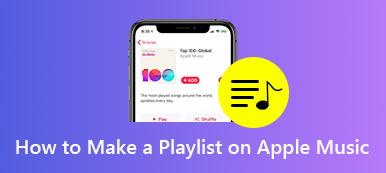誤って削除したのか、自動同期によって iPhone 上のファイルが失われたのか、突然 Apple Music のプレイリストが消えてしまったことに気づいた場合は、 削除されたApple Musicプレイリストを取り戻す方法?ファイルを元に戻すことはできないということでしょうか? Apple Music で削除されたプレイリストを取得するための 4 つの最良の方法については、この記事で詳しく説明しています。
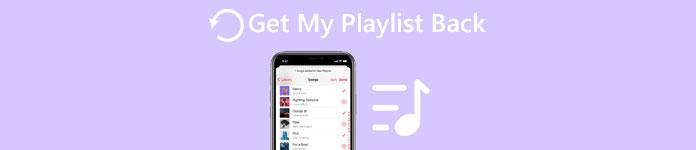
- パート 1. データ復元ソフトウェアを使用して削除された Apple Music プレイリストを復元する
- パート 2. 削除された Apple Music を iCloud バックアップから復元する
- パート 3. 共有リンクを使用して削除された Apple Music プレイリストを取り戻す
- パート 4. Apple Music でプレイリストを誤って削除しないようにするための前提条件
- パート 5. 削除された Apple Music プレイリストの復元に関する FAQ
第1部 データ復元ソフトウェアを使用して削除されたApple Musicプレイリストを復元する
削除されたApple MusicプレイリストをiPhoneで簡単に取得できる実用的なソリューションを取得するには、 Apeaksoft iPhone データ復元 iPhone、iTunesバックアップ、iCloudバックアップからファイルを回復する究極の方法です。 工場出荷時設定へのリセット、誤った削除、その他のシナリオによって失われたデータを保存できます。

4,000,000+ ダウンロード
iPhoneデータ復旧をダウンロードしてインストールし、コンピューターでプログラムを起動します。 プログラムがiPhoneを検出したら、デバイスのロックを解除して、 信頼 iPhoneで。 また、コンピューターを信頼してから2〜4回iPhoneパスワードを入力する必要があります。
 ステップ2 iPhoneからApple Musicプレイリストを復元する
ステップ2 iPhoneからApple Musicプレイリストを復元する選択する iOSデバイスモードから回復する。 クリックできます スキャンの開始 ボタンをクリックして、iPhoneから削除されたApple Musicプレイリストを直接スキャンします。 音楽、ビデオ、写真、その他のファイルを含むすべてのファイルを取得するには時間がかかります。

注:削除されたファイルのみを取得するには、次のような表示された結果を選択できます。 Show all or 削除済みのみ表示。 削除されたApple Musicプレイリストを簡単に表示できます。
ステップ3 削除されたApple音楽プレイリストを取得する回復するすべてのファイルを選択したら、クリックすることができます 回復する ファイルを取得するボタン。 その後、コンピューター上のターゲットフォルダーを選択し、バックアップとして保存できます。 をクリックしてください 店は開いています 目的のファイルを取得するボタン。
第2部 削除されたApple MusicをiCloudバックアップから復元する
Apple Musicを経由して同期する場合 iCloudのミュージック・ライブラリー、一部の曲は独自のバージョンに置き換えられ、他の曲は256KBPS AACファイルとして置き換えられます。 iCloud Music Libraryの設定を微調整して、削除されたApple Musicプレイリストを以下のように取得します。
ステップ1 に行く 設定 iPhoneのアプリ。 下にスクロールして[ミュージック]セクションをタップし、iCloudミュージックライブラリの設定を調整します。
ステップ2 両方を有効にする Apple Music および iCloudのミュージック・ライブラリー。 この機能を既に有効にしている場合は、無効にしてから有効にする必要があります。
ステップ3 iCloudミュージックライブラリを有効にするかどうかを尋ねるポップアップが表示されます。 マージ 確認するオプション。
注:これは、削除されたApple Musicの曲またはプレイリストを、すでにiCloudにある曲とマージおよび置換する方法です。 Apple Musicに戻って、すべての曲が戻ってくることを確認できます。

第3部 共有リンクを使用して削除された Apple Music プレイリストを取り戻す
また、新しいものを作成して、削除されたApple Musicプレイリストを取り戻すこともできます。 あなたが持っているかどうかを確認してください いくつかのプレイリストリンクを共有しましたをクリックするだけで、削除されたファイルを簡単に取り戻すことができます。
リンクを介して他の友達とプレイリストを既に共有している場合は、すべての曲を選択して新しいプレイリストを作成できます。 交換用プレイリストへの新しいリンクを提供することを忘れないでください。 削除されたAppleMusicプレイリストを復元するための効率的な方法である必要があります シェアする オプションを選択します。
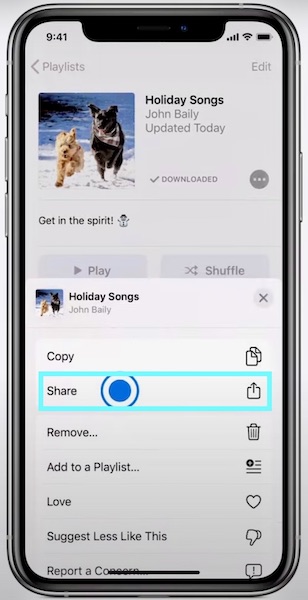
第4部 Apple Music でプレイリストを誤って削除しないようにするための前提条件
iPhoneまたはiPadのApple Musicでプレイリストを誤って削除しないようにするには、次の手順に従って、iPhoneで音楽プレイリストが削除されないようにします。
- 音楽ファイルと音楽プレイリストを頻繁にコンピューターまたは外部ハードドライブにバックアップします。
- Appleが、すべてのプレイリストがプライマリデバイスである音楽ライブラリを備えたコンピューターを認識していることを確認します。
- コンピューター上のiTunesから音楽トラックまたはプレイリストを削除する場合は、[ダウンロードの削除]のチェックを外します。
パート 5. 削除された Apple Music プレイリストの復元に関する FAQ
Apple Music のプレイリストを削除すると、曲も削除されますか?
音楽プレイリストを削除すると、失われるのはリスト自体だけです。 リスト内の音楽とファイルはまったく影響を受けません。 これらはライブラリまたはコンピュータ上に残ります。 したがって、音楽ファイルを失うことを心配する必要はありません。
Apple Music のプレイリストが突然消えたのはなぜですか?
これは、Apple Music のサブスクリプションの有効期限が切れたため、音楽が再生されず、音楽リストが消えたために発生する可能性があります。 もう XNUMX つの一般的な理由は、システムのアップデート後にデバイスに予期せぬバグが発生し、リストが適切に表示されなくなることです。
Apple Music でプレイリストが削除され続けるのはなぜですか?
この問題が発生する理由は、おそらくストレージの最適化が開いているためです。 これをオンにすると、Apple Music は長期間再生されなかった音楽を自動的に削除します。 これを回避するには、次の手順でオフにすることができます。 設定 > 音楽 > ストレージを最適化する.
Apple Music のプレイリストを iTunes にバックアップするにはどうすればよいですか?
まず、コンピュータで iTunes を開き、左側のサイドバーでバックアップしたいプレイリストを見つけます。 クリック File > ライブラリ > プレイリストをエクスポート。 ポップアップ ウィンドウが表示され、形式を選択できます。 選択する XML。 次に、プレイリストをコンピュータに保存するターゲット フォルダを選択できます。
Apple Music の共有プレイリストを削除しても、他の人はそれを閲覧できますか?
共有リストを削除すると、Apple Music のライブラリでそのリストを見つけることができなくなりますが、誰かが曲リストをフォローしている場合は、削除された曲リストを引き続き見ることができます。
結論
Apple Music のプレイリストを誤って削除してしまった場合は、次の 3 つの最適な方法について詳しく知ることができます。 削除されたApple Musicプレイリストを復元する iPhoneで。リラックスして、目的の解決策を選択してください。さらに、将来の事故を避けるためにいくつかの準備をすることもできます。